Как выделить последнюю строку/ячейку в Excel?
В этой статье рассказывается о выделении последней строки в определенном диапазоне, выделении последней ячейки использованного диапазона на активном листе и выделении последней непустой ячейки последней использованной строки/столбца на активном листе.
Выделение последней строки в определенном диапазоне с помощью условного форматирования
Выделение последней (непустой) ячейки последней использованной строки/столбца/использованного диапазона на активном листе
Выделение последней строки в определенном диапазоне с помощью условного форматирования
Этот метод поможет вам выделить последнюю строку в определенном диапазоне с помощью условного форматирования в Excel. Пожалуйста, следуйте инструкциям ниже:
1. Определите имя, нажав Формулы > Определить имя.
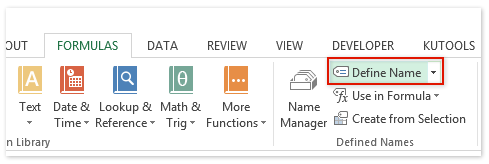
2. В открывшемся диалоговом окне Новое имя введите LastRow в поле Имя, введите =MATCH(9.9E+307,$A:$A) в поле Ссылается на , а затем нажмите кнопку ОК .
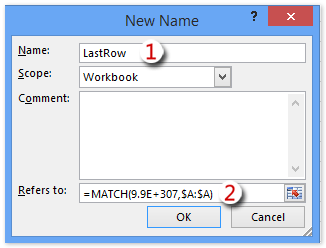
3. Выберите диапазон, к которому вы хотите применить условное форматирование (в нашем случае мы выбираем Диапазон A1:E30), и нажмите Главная > Условное форматирование > Новое правило. Смотрите скриншот:

4. В открывшемся диалоговом окне Новое правило форматирования, пожалуйста:
(1) Щелкните, чтобы выделить опцию Использовать формулу для определения ячеек, к которым нужно применить форматирование в поле Выберите тип правила;
(2) В поле Форматировать значения, где эта формула верна введите формулу =ROW()=LastRow;
(3) Нажмите кнопку Формат .
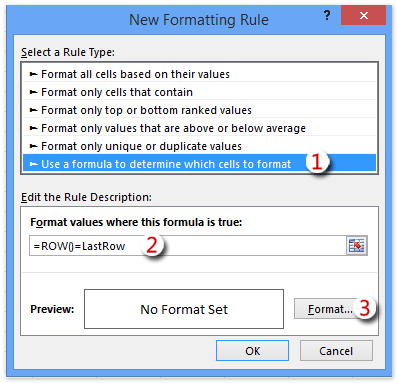
5. В появившемся диалоговом окне Формат ячеек перейдите на вкладку Заливка, укажите цвет заливки и нажмите кнопку ОК. Смотрите скриншот:

6. Теперь вы вернулись в диалоговое окно Новое правило форматирования, пожалуйста, нажмите кнопку ОК, чтобы применить это условное форматирование.
И затем вы увидите, что последняя строка с данными в указанном диапазоне автоматически выделена. Смотрите скриншот:

Примечания:
1. Только если ячейки заполнены числами или датами в столбце А, это условное форматирование может распознать и выделить последнюю строку в указанном диапазоне.
2. Если в столбце А есть числа или даты за пределами указанного диапазона, это правило условного форматирования станет недействительным.
Выделение последней (непустой) ячейки последней использованной строки/столбца/использованного диапазона на активном листе
Этот метод представит утилиту Kutools для Excel «Выбрать последнюю ячейку» , чтобы выбрать последнюю ячейку использованного диапазона или выбрать последнюю непустую ячейку последней строки/столбца на активном листе одним щелчком, а затем мы можем легко добавить цвет заливки для выбранной ячейки.
Kutools для Excel - Наполнен более чем 300 необходимыми инструментами для Excel. Воспользуйтесь постоянно бесплатными функциями ИИ! Скачайте прямо сейчас!
1. Нажмите Kutools > Выбрать > Выбрать последнюю ячейку > Последняя ячейка, чтобы выбрать последнюю ячейку использованного диапазона на активном листе.

2. Теперь последняя ячейка использованного диапазона на активном листе выбрана. Пожалуйста, нажмите Главная > Цвет заливки , а затем укажите цвет заливки из выпадающего списка, чтобы выделить эту ячейку. Смотрите скриншот:

Примечания:
(1) Выделите последнюю непустую ячейку последней использованной строки, нажав Kutools > Выбрать > Выбрать последнюю ячейку > Последняя строка, а затем нажав Главная > Цвет заливки.

(2) Выделите последнюю непустую ячейку последнего использованного столбца, нажав Kutools > Выбрать > Выбрать последнюю ячейку > Последний столбец, а затем нажав Главная > Цвет заливки.

Kutools для Excel - Усильте Excel более чем 300 необходимыми инструментами. Наслаждайтесь постоянно бесплатными функциями ИИ! Получите прямо сейчас
Демонстрация: Выделение последней (непустой) ячейки последней использованной строки/столбца/использованного диапазона на активном листе
Связанные статьи:
Лучшие инструменты для повышения продуктивности в Office
Повысьте свои навыки работы в Excel с помощью Kutools для Excel и ощутите эффективность на новом уровне. Kutools для Excel предлагает более300 расширенных функций для повышения производительности и экономии времени. Нажмите здесь, чтобы выбрать функцию, которая вам нужнее всего...
Office Tab добавляет вкладки в Office и делает вашу работу намного проще
- Включите режим вкладок для редактирования и чтения в Word, Excel, PowerPoint, Publisher, Access, Visio и Project.
- Открывайте и создавайте несколько документов во вкладках одного окна вместо новых отдельных окон.
- Увеличьте свою продуктивность на50% и уменьшите количество щелчков мышью на сотни ежедневно!
Все надстройки Kutools. Один установщик
Пакет Kutools for Office включает надстройки для Excel, Word, Outlook и PowerPoint, а также Office Tab Pro — идеально для команд, работающих в разных приложениях Office.
- Комплексный набор — надстройки для Excel, Word, Outlook и PowerPoint плюс Office Tab Pro
- Один установщик, одна лицензия — настройка занимает считанные минуты (MSI-совместимо)
- Совместная работа — максимальная эффективность между приложениями Office
- 30-дневная полнофункциональная пробная версия — без регистрации и кредитной карты
- Лучшее соотношение цены и качества — экономия по сравнению с покупкой отдельных надстроек